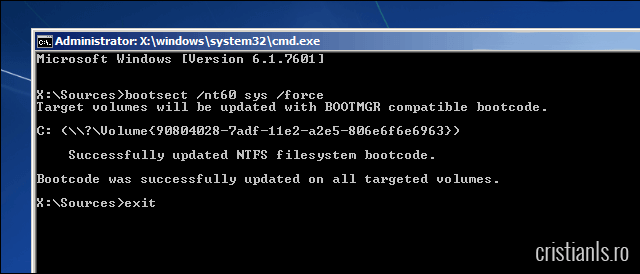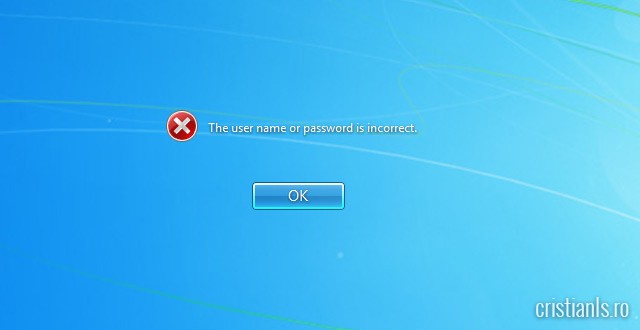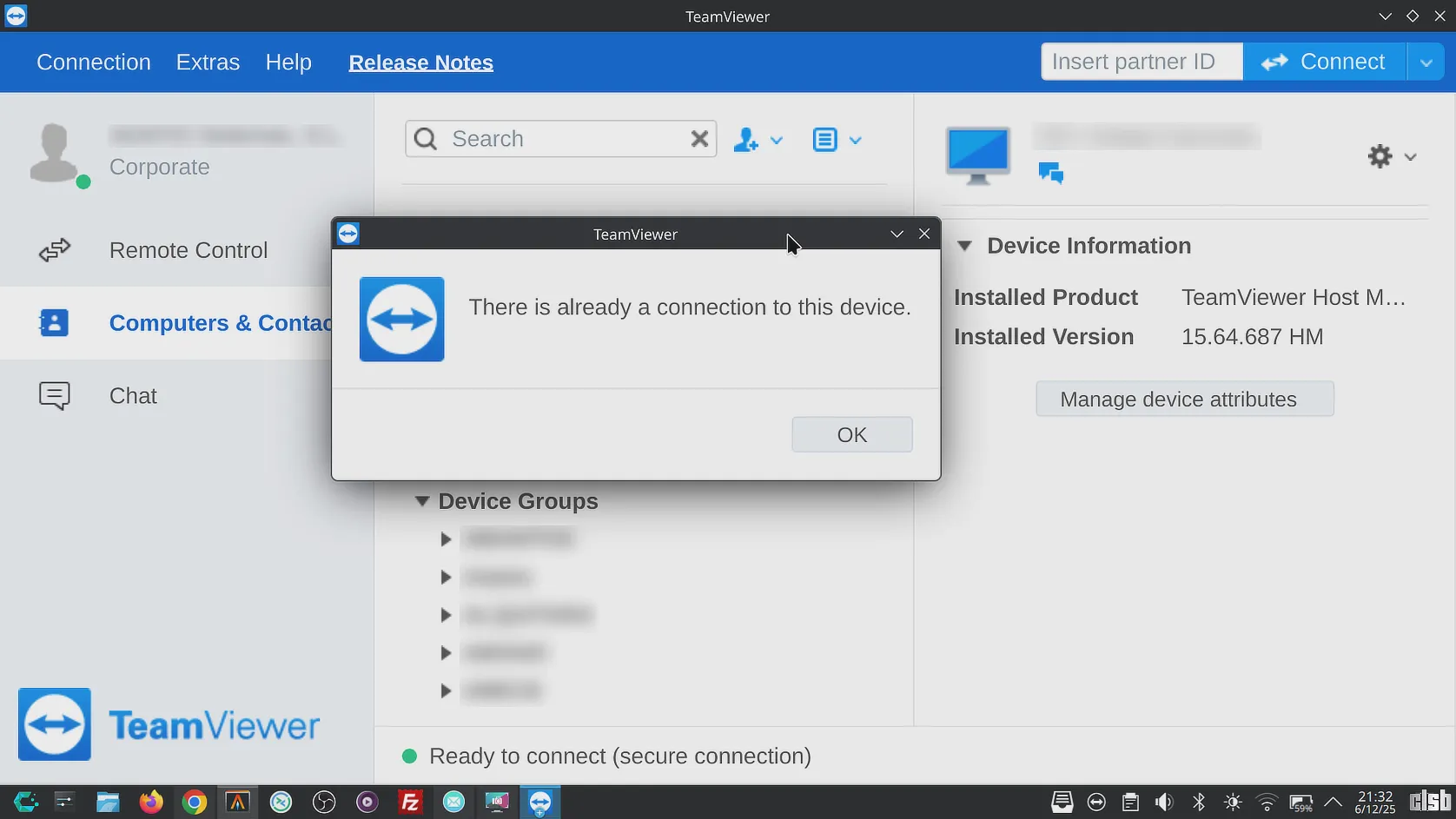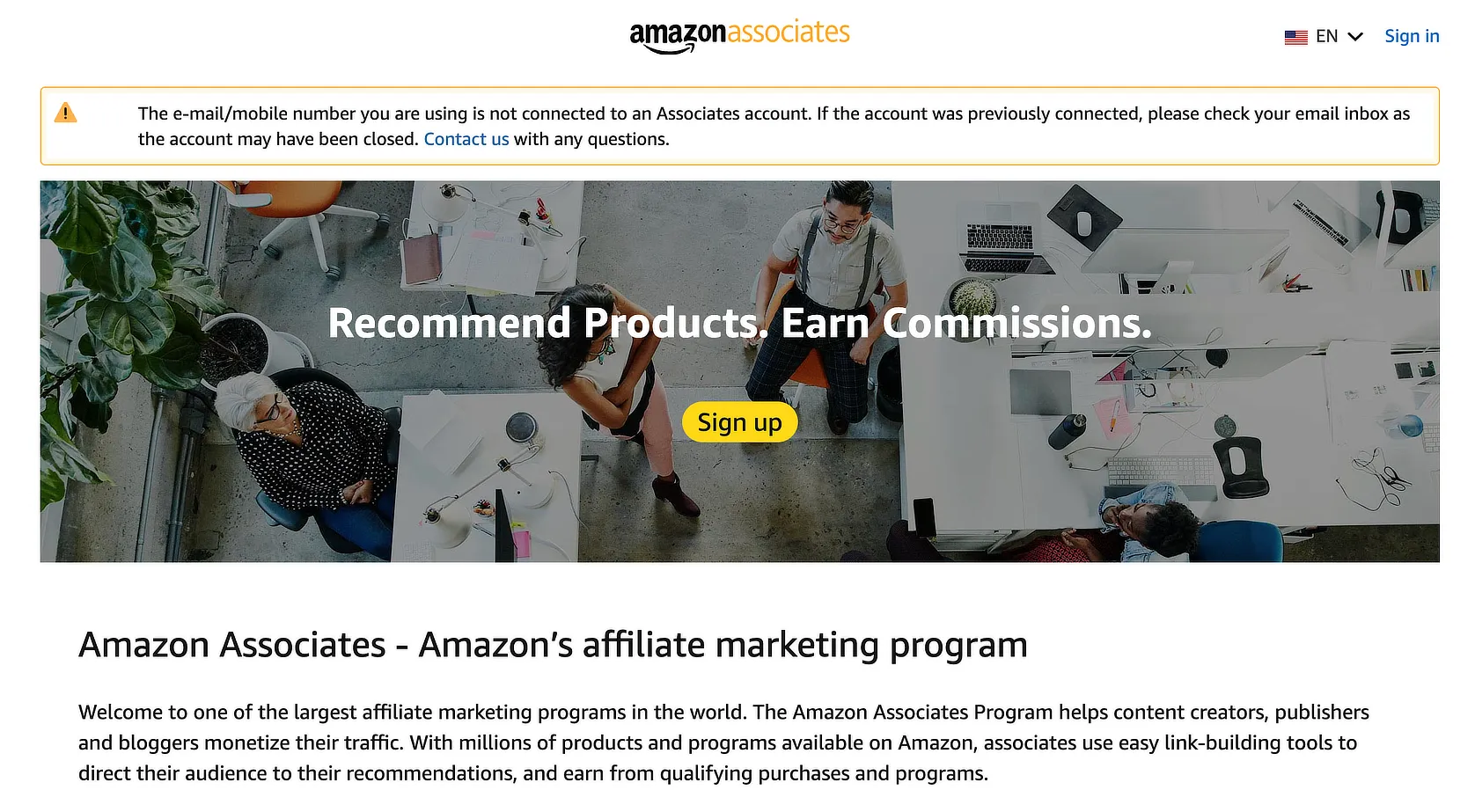Încă utilizezi Windows 7? Descoperă articolele noastre dedicate: trucuri de optimizare, ghiduri de securitate și soluții la probleme comune ale acestui SO.
Cum poți adăuga orice program în meniul contextual (click-dreapta) al Windows 7, Windows 8 și 8.1
Cei dintre voi care, la fel ca mine, preferați să aveți desktop-ul gol pentru a admira wallpaper-ul, s-ar putea să fiți interesați de această metodă simplă de adăugare a oricărui program în…